Konfiguracja kontrolera gier z OS X
OS X nie jest najlepszą platformą do gier, jednak pojawiło się na nie trochę tytułów, w które warto zagrać. W wielu przypadkach rozgrywka jest wygodniejsza za pomocą kontrolera – w poniższym poradniku pokażę, jak wykorzystać te z PS3 oraz Xboxa 360 w każdej grze.
Czego potrzebujemy?
Do prawidłowego działania kontrolera z OS X konieczne jest zastosowanie programu do mapowania przycisków (skorzystałem z aplikacji Controllers, kosztującej 5$), a w przypadku pada do Xboxa – również sterownika. Ponadto potrzebny jest kabel mini USB w przypadku pada do PS3 oraz odbiornika bezprzewodowego od Microsoftu, jeżeli macie bezprzewodowego pada do Xboxa (kabel z zestawu Play & Charge nie działa).
Połączenie kontrolera
Kontroler od PS3 wykorzystuje do połączenia Bluetooth i nie wymaga stosowania żadnych sterowników. Podłączamy go kablem mini USB do komputera i to wszystko. Powinien zostać wykryty w aplikacji Controllers i być widoczny również po odłączeniu, ponieważ podłączenie go równoznaczne jest ze sparowaniem przez Bluetooth.
Nieco trudniej jest z kontrolerem do Xboxa – ten nie korzysta z Bluetooth, więc pozostaje jedynie połączenie przewodowe lub bezprzewodowe, za pomocą adaptera. Ponadto konieczna jest instalacja wymienionego w poprzednim akapicie sterownika.
Po zamontowaniu obrazu DMG i instalacji paczki (wymagającej restartu komputera) w Preferencjach systemowych wchodzimy do panelu Xbox 360 Controllers i konfigurujemy podłączonego pada.
Konfiguracja
W aplikacji Controllers możemy stworzyć wiele różnych konfiguracji pada, przystosowanych do określonej gry. W tym celu klikamy na przycisk + na dole okna, nazywamy konfigurację, a następnie wybieramy ikonę trybu, a z niej przycisk Buttons, by stworzyć konfigurację.
Teraz przechodzimy do mapowania przycisków. Na początku naciskamy przycisk na padzie, a następnie wciskamy przycisk na klawiaturze. Gałkom analogowym można też przypisać martwą strefę oraz czułość działania. Po zakończeniu zmian należy przełączyć suwak na pozycję On, żeby program był aktywny podczas gry.
Konfiguracja może być na bieżąco zmieniana podczas gry. Wystarczy przejść z niej do aplikacji i przypisać nowe zachowanie przycisków. Co ważne, kontroler działa w każdej grze, nie tylko w tych, które domyślnie obsługują pady od Xboxa bądź PS3 (jest tak na przykład w Star Wars: The Force Unleashed, gdzie można bez żadnej konfiguracji korzystać z kontrolera od Xboxa).
Źródło: Tuts+
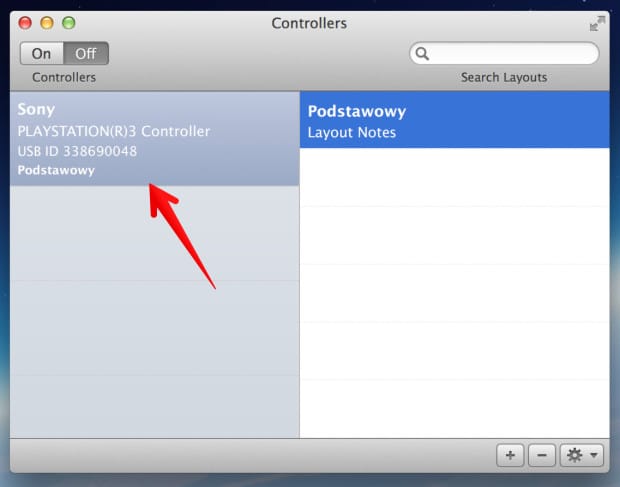
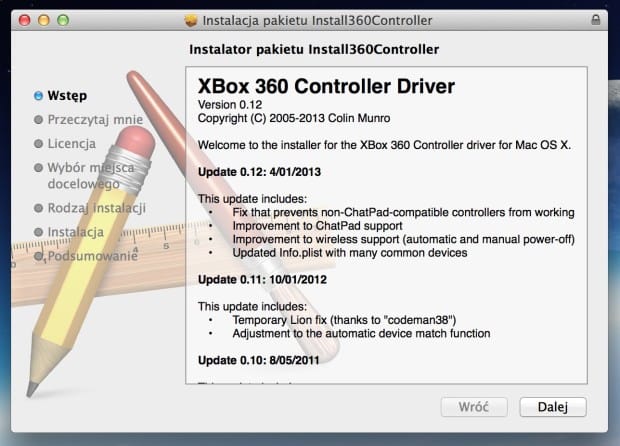
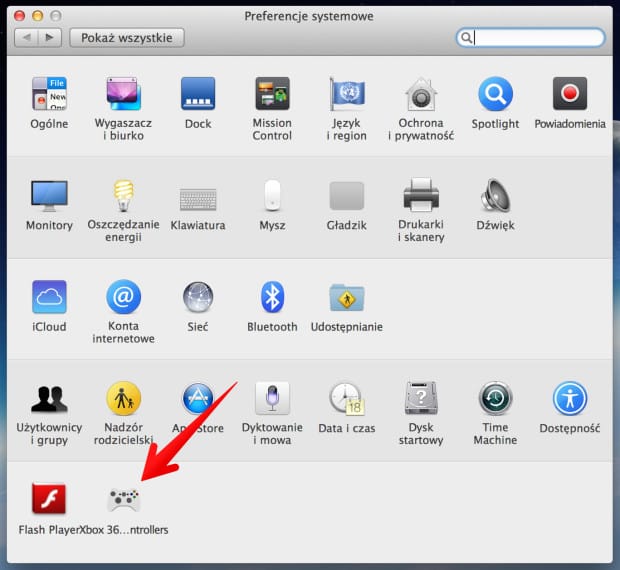
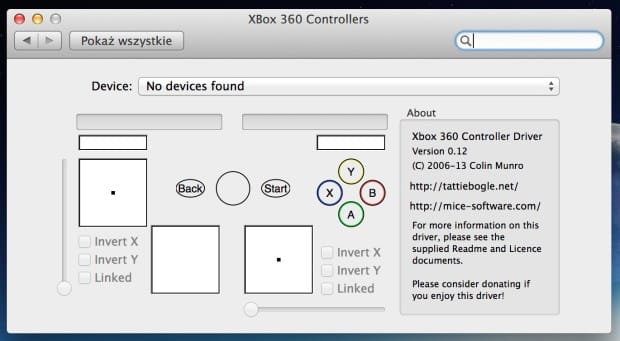
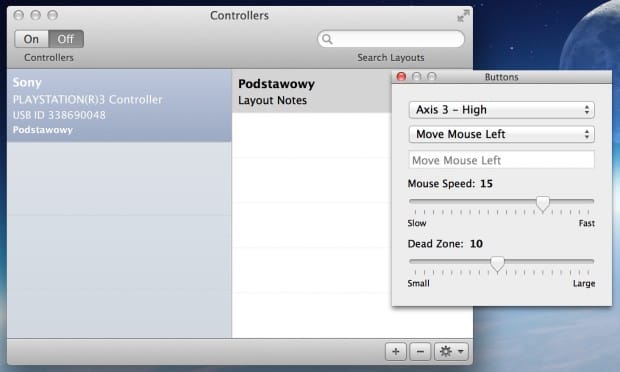
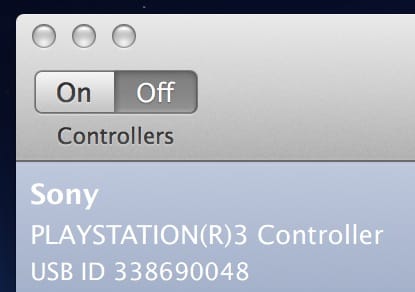
Komentarze: 5
Ale rozumiem, że nadal nie będę miał analogowych opcji gałek ? Będą działać w trybie 1 i 0 ?
W grach, które są przystosowane do padów nie potrzeba nic więcej oprócz sterownika (przynajmniej jeśli chodzi o kontrolery Microsoftu). Gra sama wykrywa pady i działa, np. Burnout: Paradise City.
Szkoda że obsługa kontrolerów nadal nie jest w OS X jasna.
Co prawda od Mavericks wprowadzono Game Controller API dla twórców gier służące do ustandaryzowania obsługi (jak XInput/Xbox 360 gamepad w Windows) dzięki czemu obsługa gamepadów powinna być prosta.
To samo API pojawiło się w iOS7, a urządzenia z nim kompatybilne oznaczane są jako MFI. Niestety, nic nie wiadomo na temat kontrolerów zgodnych z nowym API dla OS X, podobnie nie sądzę żeby podany program oferował taką zgodność.
W rezultacie, Apple dostarczyło API do pisania gier i żadnego kontrolera do testowania tego API. Oczywiście kontrolery MFI obecne na rynku (np. http://steelseries.com/products/controllers/steelseries-stratus-wireless-gaming-controller ) zgodne z ujednoliconym API OSX/iOS, NIE DZIAŁAJĄ na OS X.
Schizofrenia? Jak na razie, programiści są skazani na takie właśnie półśrodki jak opisany. Istnieje jakaś szansa, że Apple na jesień zaprezentuje nowe Apple TV z kontrolerem gier zgodnym z OS X – to wydaje się być logicznym posunięciem po prezentacji nowych API: Sprite Kit, Scene Kit, Gamepad Controller API.
Szkoda tylko że tak późno. Tymczasem z zakupem nowego pada dla OS X wstrzymałbym się do jesieni.
Defacto nadal najlepszym sterownikiem do Pada na Macu jest BootCamp :)
Nie wiem jak na OS X, ale na Windowsie chyba da się podpiąć pady od PS 3 przez bluetooth.
EDYCJA:
Wystarczyło wklepać w google.
http://www.cultofmac.com/198793/use-a-playstation-3-controller-on-your-mac-with-bluetooth-os-x-tips/
Nie wiem więc po co komu kabel mini usb do pada.